
Créer une note rapide sur Mac
Avec les notes rapides, vous pouvez noter des idées et ajouter des liens, quoi que vous fassiez sur votre Mac. Votre note rapide reste visible à l’écran lorsqu’elle est ouverte, ce qui vous permet de sélectionner et d’ajouter facilement des informations à partir d’autres apps.
Créer une note rapide
Si vous travaillez sur une autre app et désirez écrire quelque chose, vous pouvez créer facilement une note rapide. Procédez de l’une des manières suivantes :
Utiliser le raccourci clavier : Appuyez de façon prolongée sur
 , puis appuyez sur Q.
, puis appuyez sur Q.Utiliser les coins actifs : Déplacez le pointeur vers le coin inférieur droit de l’écran (le coin actif par défaut pour une note rapide), puis cliquez sur la note qui apparaît. Pour modifier ou désactiver le coin actif, voir Utiliser les coins actifs.
Utiliser Safari : Consultez les rubriques Ajouter des liens Safari à une note rapide ou Ajouter du contenu de Safari à une note rapide.
Pour fermer une note rapide, cliquez sur ![]() situé dans le coin supérieur gauche de la note. Pour ouvrir à nouveau la note rapide, utilisez l’une des méthodes ci-dessus.
situé dans le coin supérieur gauche de la note. Pour ouvrir à nouveau la note rapide, utilisez l’une des méthodes ci-dessus.
Pour toujours créer une note rapide (au lieu d’ouvrir la précédente), choisissez Notes > Réglages, puis désélectionnez « Toujours afficher la dernière note rapide ».
Ajouter des liens Safari à une note rapide
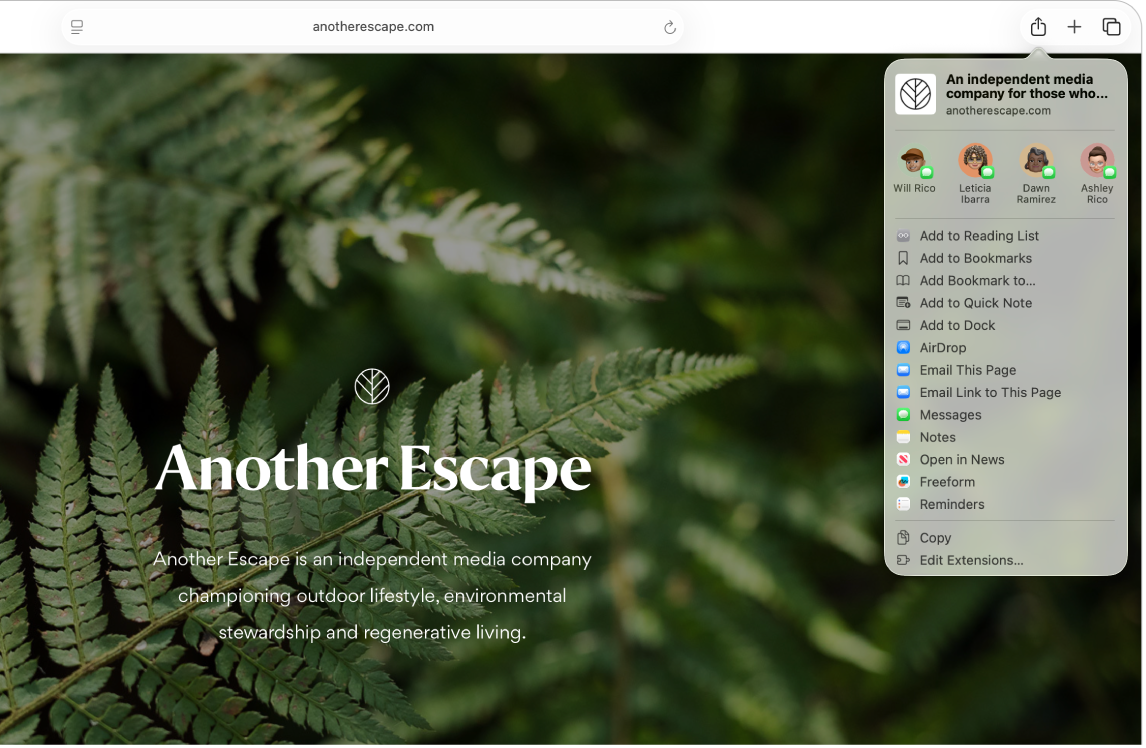
Accédez à l’app Safari
 sur votre Mac.
sur votre Mac.Ouvrez la page Web à lier.
Cliquez sur
 , puis choisissez Ajouter à une note rapide.
, puis choisissez Ajouter à une note rapide.Quand vous revenez au contenu associé sur le site Web, une vignette de la note rapide s’affiche dans le coin de l’écran pour vous rappeler ce que vous avez noté auparavant.
Vous pouvez également ajouter des liens vers des sites Web et d’autres apps dans Notes.
Ajouter du contenu de Safari à une note rapide
Vous pouvez mettre en surbrillance le texte d’une page Web et l’ajouter directement à une note rapide.
Accédez à l’app Safari
 sur votre Mac.
sur votre Mac.Ouvrez une page Web, puis sélectionnez le texte que vous souhaitez ajouter à une note rapide.
Cliquez sur le texte en maintenant la touche Contrôle enfoncée, puis choisissez Ajouter à notes rapides.
Un lien s’affiche dans la note rapide, et le texte dans Safari est surligné. Lorsque vous retournez plus tard sur la page Web, votre texte surligné est toujours visible.
Pour supprimer les surlignages, supprimez le lien Safari de la note rapide.
Modifier une note rapide
Vos notes rapides s’affichent dans le dossier Notes rapides dans l’app Notes. Vous pouvez les modifier en ajoutant des tableaux, des étiquettes, et bien plus encore. Consultez l’une des rubriques suivantes :
Remarque : Vous ne pouvez pas verrouiller une note rapide.